Bạn đã bao giờ “lười” không muốn tắt máy tính bằng chuột chưa? Điều đó là bình thường vì thao tác bàn phím luôn nhanh hơn chuột. Nhưng trên Windows 10, có vẻ như bạn vẫn chưa biết phím tắt để tắt máy, khởi động lại hoặc đưa máy vào chế độ ngủ. Sau đây Trung Tâm Đào Tạo Việt Á.vn sẽ hướng dẫn các bạn phím tắt tắt Windows 10.
Sử dụng Menu người dùng
Phím tắt dùng để tắt máy tính thực chất là một dãy phím. Tính năng này hoạt động mà không cần biết bất kỳ cài đặt nào, bạn có thể dễ dàng thực hiện theo các bước sau:
Đầu tiên, hãy nhấn tổ hợp phím Windows + X.
Lúc này bạn sẽ thấy menu người dùng hiện ra, bạn tiếp tục nhấn U.
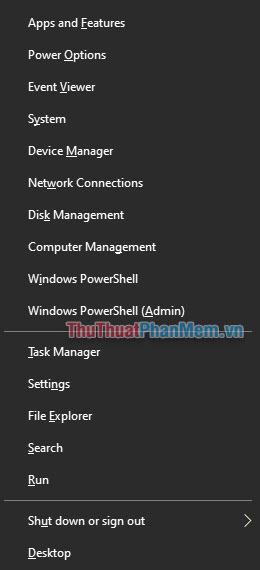
Cuối cùng, bạn nhấn một trong các phím sau để tắt, ngủ hoặc khởi động lại máy tính.
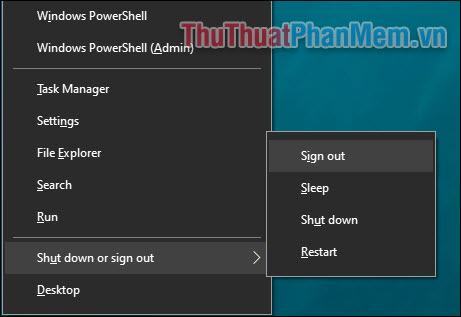
Phím tắt Alt + F4
Như bạn có thể đã biết, nhấn Alt + F4 sẽ đóng cửa sổ hiện tại. Ngoài ra, khi không có cửa sổ nào được chọn, bạn có thể sử dụng Alt + F4 làm phím tắt cho chế độ ngủ trong Windows 10.
Quay lại màn hình chính của máy tính, để đảm bảo không có cửa sổ nào được chọn, hãy nhấn Windows + D. Sau đó nhấn Alt + F4 và bạn sẽ mở hộp thoại Tắt Windows.
Tại cửa sổ này, bạn có thể sử dụng các phím mũi tên lên – xuống để chọn các chế độ: Tắt máy, khởi động lại hoặc ngủ.
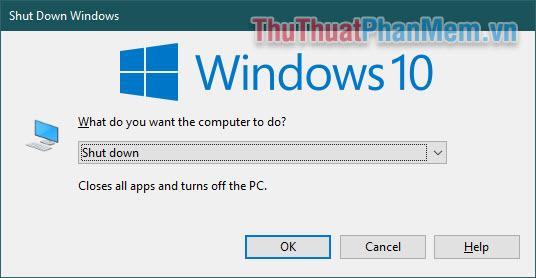
Cuối cùng, bạn chỉ cần nhấn Enter để xác nhận lựa chọn.
Tạo lối tắt tắt máy
Cách tắt máy đơn giản hơn là tạo Shortcut, bạn có thể dùng bàn phím để điều hướng đến Shortcut này, hoặc chỉ cần 1 click để tắt máy.
Đầu tiên, trở lại Desktop của bạn. Tại đây nhấn chuột phải, chọn New >> Shortcut.
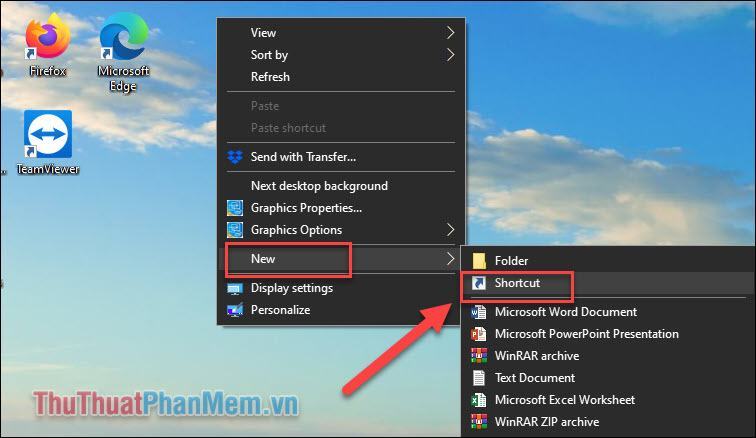
Cửa sổ Create Shortcut xuất hiện, tại ô Type the location of the item, nhập: shutdown.exe /s /t 00.
Sau đó chọn Tiếp theo.
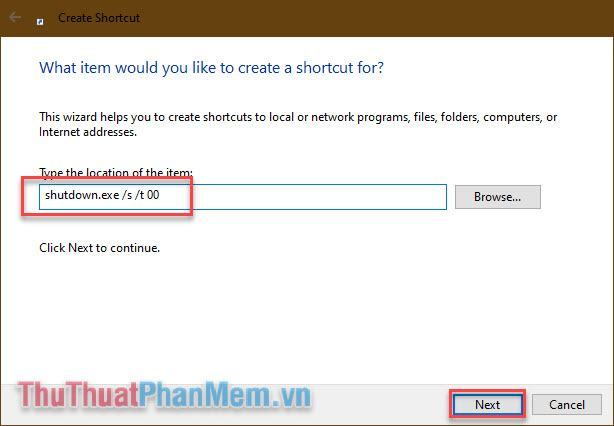
Trong bước tiếp theo, hãy nhập tên cho lối tắt bất kỳ thứ gì bạn muốn. Cuối cùng, Kết thúc.
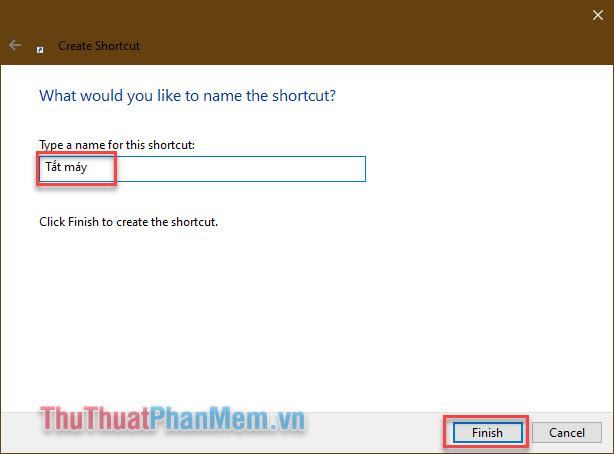
Phím tắt sẽ xuất hiện ngay trên màn hình của bạn. Bạn có thể sử dụng một cú nhấp chuột để tắt thiết bị ngay lập tức. Hoặc nếu không dùng được chuột, bạn có thể dùng phím mũi tên để di chuyển đến phím tắt này, rồi nhấn Enter để tắt máy.
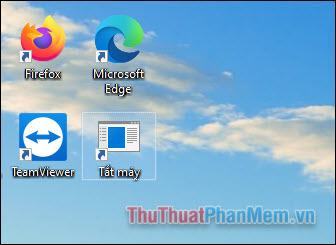
Ngoài ra còn một số phím tắt khác để bạn sử dụng khi cần thiết:
- shutdown.exe /r/t 00: Khởi động lại máy.
- rundll32.exe powrprof.dll,SetSuspendState 0,1,0: Ngủ.
- rundll32.exe PowrProf.dll,SetSuspendState: Ngủ đông.
- rundll32.exe User32.dll,LockWorkStation: Đăng xuất người dùng.
Trên đây là hướng dẫn 3 cách tắt máy tính bằng bàn phím trên Windows 10, hãy chia sẻ cho bạn bè nếu thấy bài viết hữu ích nhé!
Bạn thấy bài viết Cách tắt máy Windows 10 bằng phím tắt có đáp ướng đươc vấn đề bạn tìm hiểu không?, nếu không hãy comment góp ý thêm về Cách tắt máy Windows 10 bằng phím tắt bên dưới để vietabinhdinh.edu.vn có thể thay đổi & cải thiện nội dung tốt hơn cho các bạn nhé! Cám ơn bạn đã ghé thăm Website: vietabinhdinh.edu.vn
Nhớ để nguồn bài viết này: Cách tắt máy Windows 10 bằng phím tắt của website vietabinhdinh.edu.vn
Chuyên mục: Kiến thức chung
Tóp 10 Cách tắt máy Windows 10 bằng phím tắt
#Cách #tắt #máy #Windows #bằng #phím #tắt
Video Cách tắt máy Windows 10 bằng phím tắt
Hình Ảnh Cách tắt máy Windows 10 bằng phím tắt
#Cách #tắt #máy #Windows #bằng #phím #tắt
Tin tức Cách tắt máy Windows 10 bằng phím tắt
#Cách #tắt #máy #Windows #bằng #phím #tắt
Review Cách tắt máy Windows 10 bằng phím tắt
#Cách #tắt #máy #Windows #bằng #phím #tắt
Tham khảo Cách tắt máy Windows 10 bằng phím tắt
#Cách #tắt #máy #Windows #bằng #phím #tắt
Mới nhất Cách tắt máy Windows 10 bằng phím tắt
#Cách #tắt #máy #Windows #bằng #phím #tắt
Hướng dẫn Cách tắt máy Windows 10 bằng phím tắt
#Cách #tắt #máy #Windows #bằng #phím #tắt